Thế giới các bản phân phối Linux luôn đa dạng với vô vàn hệ điều hành thú vị, mỗi loại mang đến những tính năng độc đáo riêng. Từ các bản Debian-based đơn giản, thân thiện với người dùng mới, dễ dàng cấu hình, cho đến Arch Linux tiên tiến với thiết kế “tự làm” (do-it-yourself) mang lại khả năng tùy biến nâng cao, dù đôi khi bạn sẽ phải đối mặt với một số vấn đề về tính ổn định.
Tuy nhiên, khi tìm hiểu sâu hơn về lĩnh vực này, bạn có thể bắt gặp một cái tên độc đáo như Qubes OS. Được thiết kế dành cho những người dùng coi việc cô lập các dịch vụ là nguyên tắc cốt lõi, Qubes OS nổi bật như một bản phân phối Linux vững chắc nếu bạn ưu tiên bảo mật lên hàng đầu. Đây không chỉ là một hệ điều hành thông thường, mà là một triết lý bảo mật được tích hợp sâu vào kiến trúc của nó.
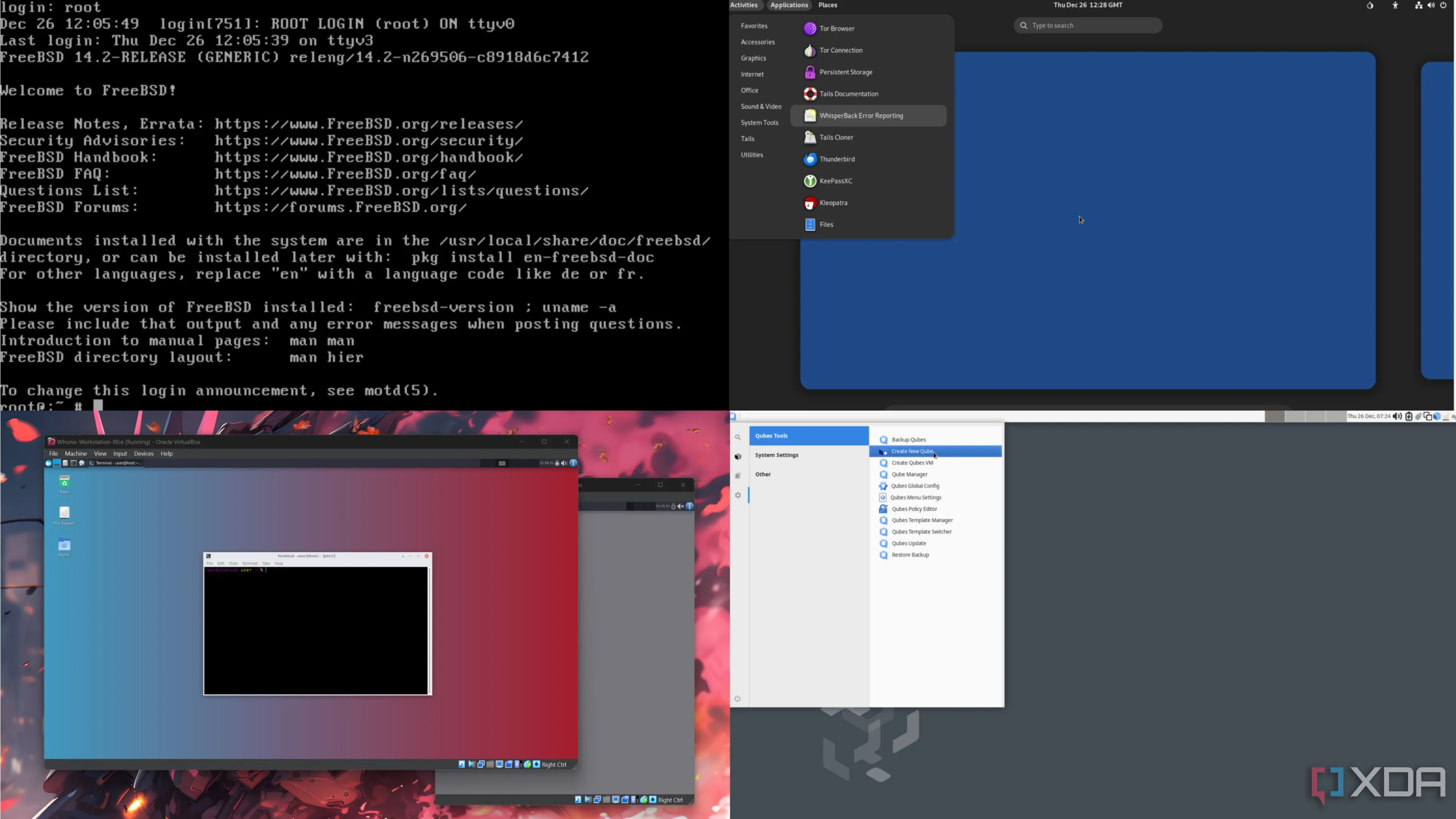 Minh họa các hệ điều hành bảo mật như FreeBSD, Tails, Qubes OS và Whonix đang hoạt động
Minh họa các hệ điều hành bảo mật như FreeBSD, Tails, Qubes OS và Whonix đang hoạt động
Qubes OS là gì và tại sao nó lại là lựa chọn hàng đầu về bảo mật?
Qubes OS cung cấp một môi trường làm việc bảo mật cao bằng cách cô lập tất cả các ứng dụng và dịch vụ bên trong các môi trường riêng biệt, được gọi là “qubes”. Hệ điều hành này được cung cấp sức mạnh bởi hypervisor Type-1 Xen, một nền tảng ảo hóa cho phép mỗi ứng dụng chạy trong một máy ảo độc lập, hoàn toàn riêng biệt. Nói một cách đơn giản, Qubes OS phân tách các ứng dụng vào các khoang (compartment) khác nhau, mỗi khoang là một “qube” riêng biệt.
Mỗi “qube” về cơ bản hoạt động như một máy ảo độc lập, chứa template hệ điều hành, các tệp nhị phân và các gói phần mềm riêng. Bằng cách chạy các ứng dụng trong môi trường khép kín, Qubes OS đảm bảo rằng bất kỳ lỗ hổng bảo mật hoặc cuộc tấn công phần mềm độc hại nào xảy ra trong một “qube” sẽ không lây lan sang các dịch vụ hoặc dữ liệu khác trên hệ thống. Hơn nữa, bạn có thể tự do tùy chỉnh các ứng dụng, template hệ điều hành, ngăn xếp mạng, thiết bị I/O và cài đặt tường lửa của từng “qube” theo nhu cầu của mình. Nếu bạn đặc biệt quan tâm đến quyền riêng tư, bạn sẽ rất hài lòng khi biết rằng Qubes OS hỗ trợ Whonix, một hệ điều hành chỉ dành cho máy ảo kết hợp nhân Debian được tăng cường bảo mật với mạng ẩn danh Tor.
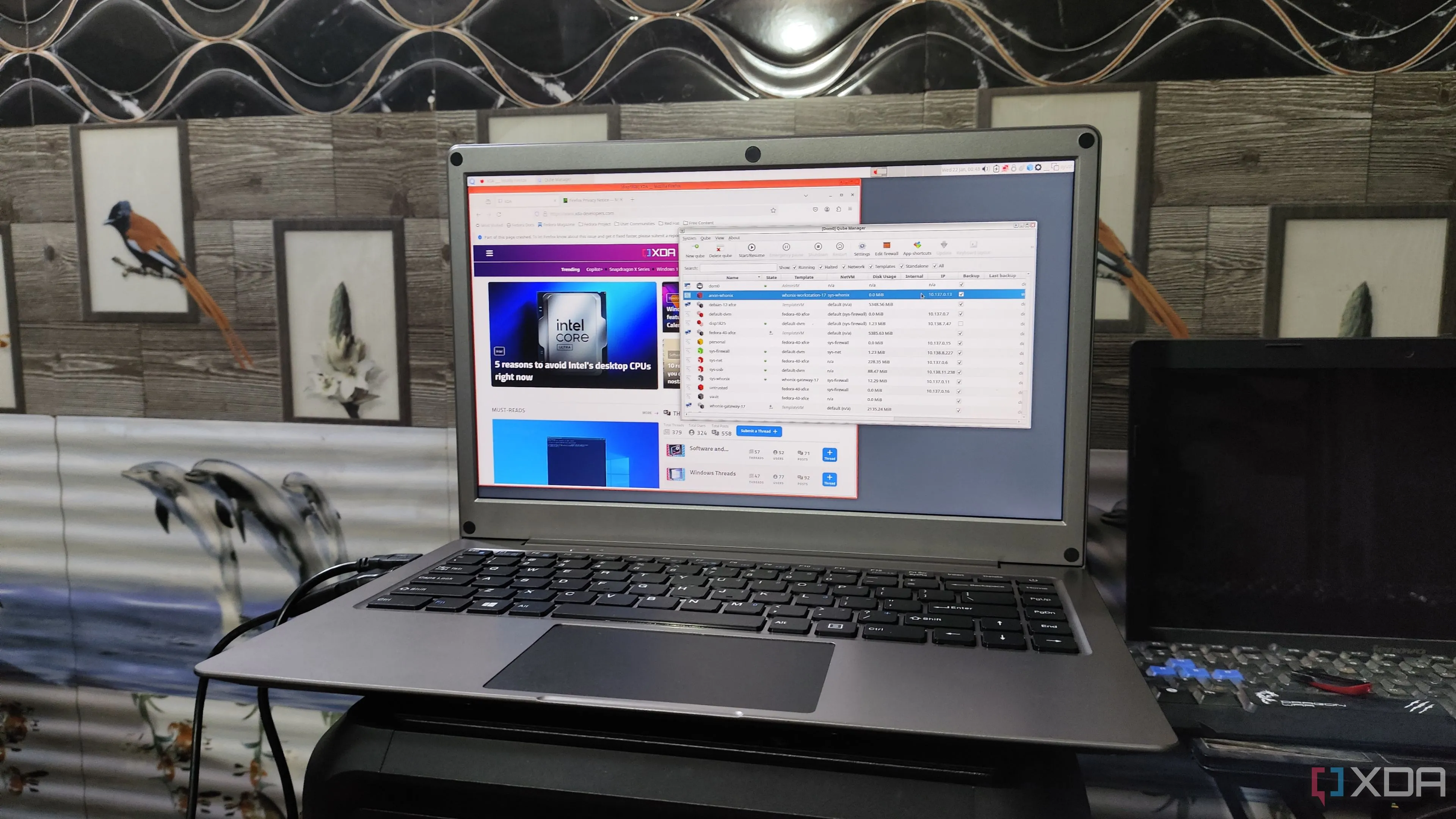 Giao diện người dùng của Qubes OS với các cửa sổ ứng dụng được cô lập
Giao diện người dùng của Qubes OS với các cửa sổ ứng dụng được cô lập
Hướng dẫn cài đặt Qubes OS chi tiết từ A-Z
Cài đặt Qubes OS đòi hỏi một số bước cụ thể, đặc biệt là việc cấu hình BIOS/UEFI. Dưới đây là hướng dẫn chi tiết giúp bạn thiết lập hệ điều hành bảo mật này.
1. Tạo ổ đĩa cài đặt Qubes OS có khả năng khởi động
Bước đầu tiên để cài đặt Qubes OS là ghi tệp ISO của nó vào một ổ đĩa USB. Chúng tôi sẽ sử dụng Balena Etcher cho mục đích này, nhưng bạn có thể sử dụng bất kỳ công cụ ghi ảnh nào khác mà bạn quen thuộc.
- Tải xuống phiên bản Qubes OS ISO mới nhất từ trang web chính thức.
- Nếu bạn chưa cấu hình Balena Etcher, hãy tải tệp setup.exe từ liên kết chính thức và cài đặt công cụ này trên PC của bạn.
- Khởi chạy Balena Etcher với quyền quản trị.
- Nhấp vào Flash from file và chọn tệp ISO Qubes OS bạn vừa tải xuống.
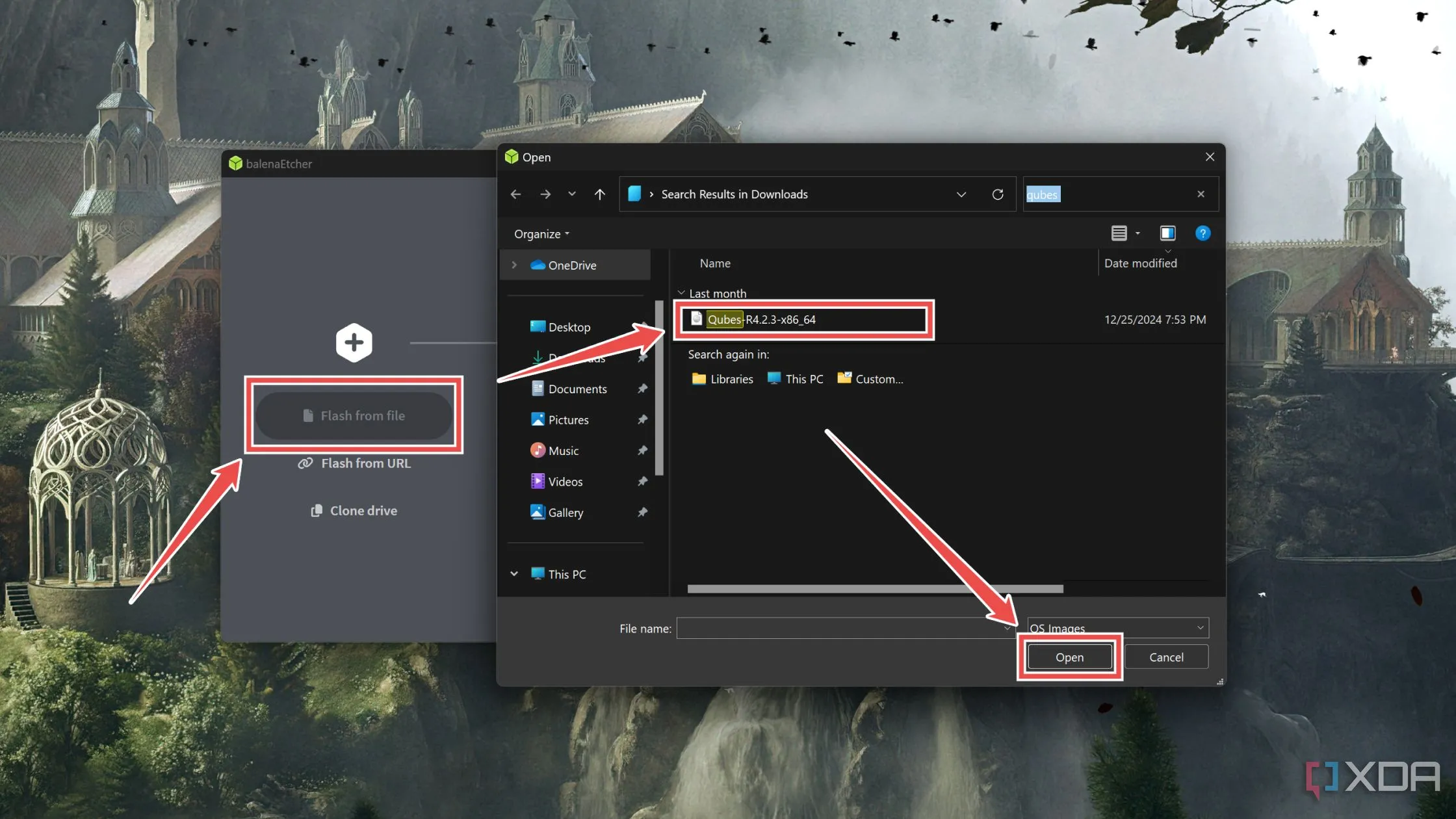 Chọn file ISO Qubes OS trong công cụ Balena Etcher để tạo USB bootable
Chọn file ISO Qubes OS trong công cụ Balena Etcher để tạo USB bootable
- Nhấn nút Select target và chọn ổ đĩa USB của bạn.
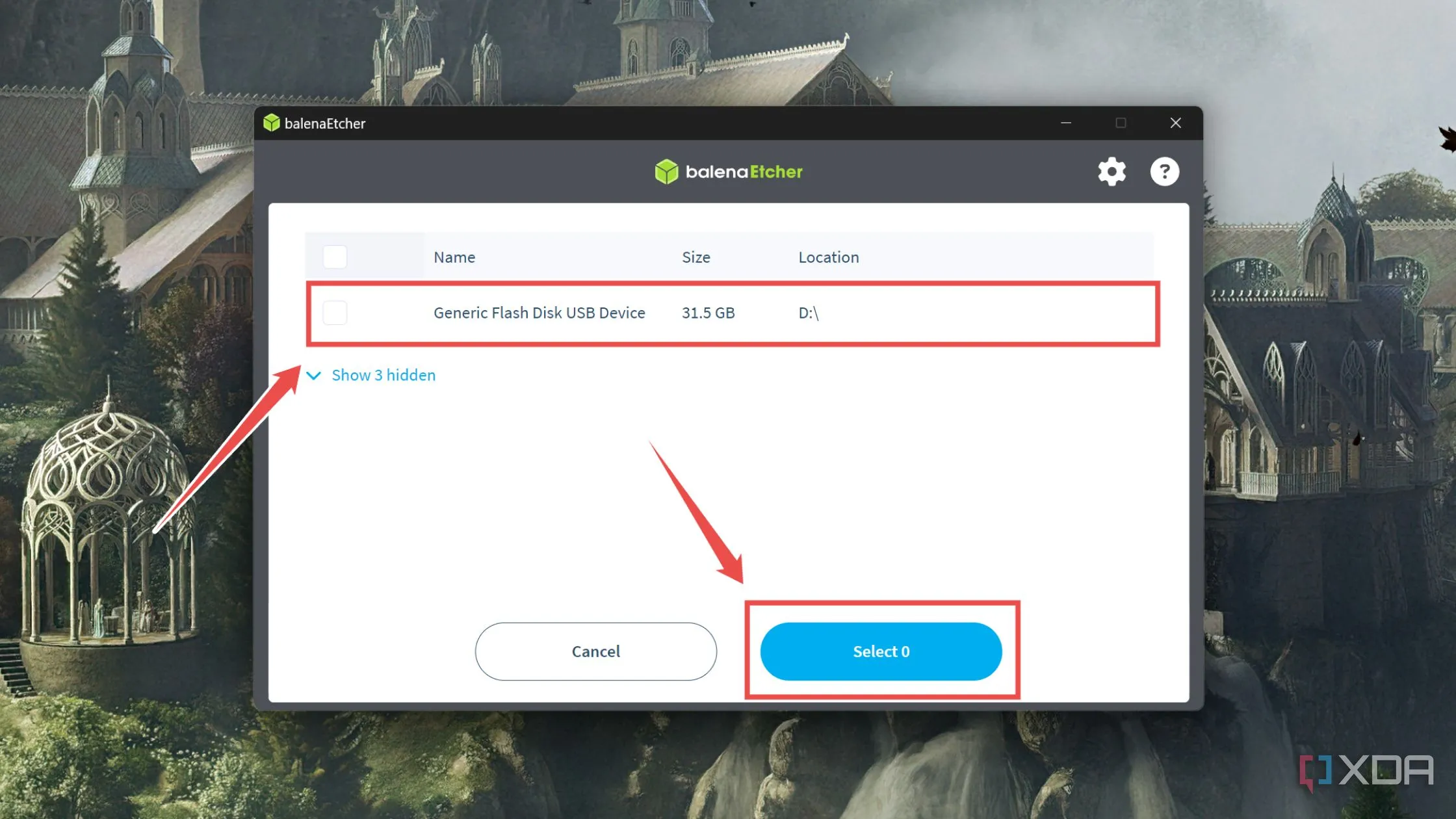 Lựa chọn ổ đĩa USB đích trong Balena Etcher trước khi flash Qubes OS
Lựa chọn ổ đĩa USB đích trong Balena Etcher trước khi flash Qubes OS
- Nhấn Flash! và chờ Balena Etcher chuẩn bị ổ đĩa khởi động.
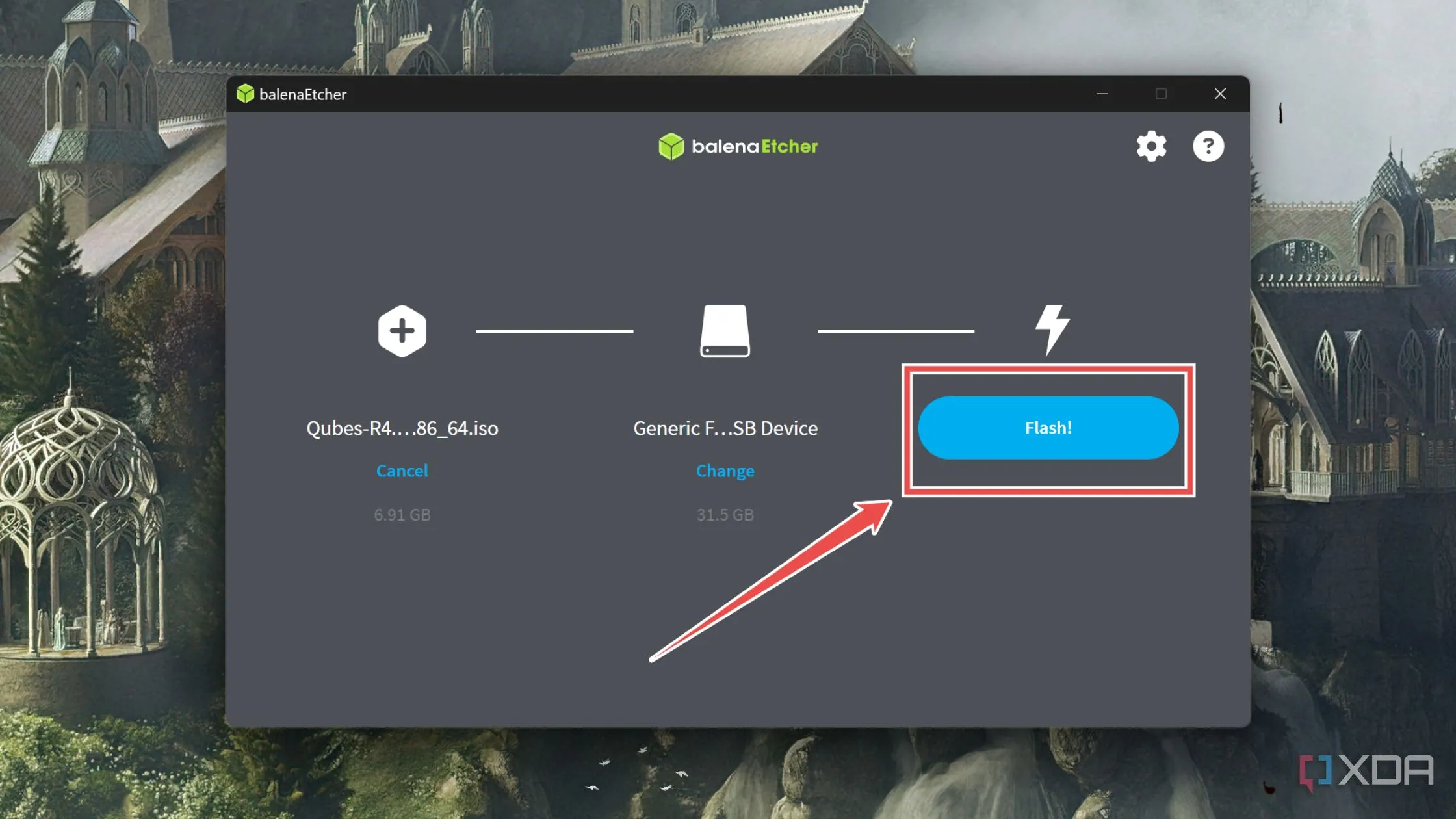 Quá trình ghi file ISO Qubes OS lên USB bằng Balena Etcher
Quá trình ghi file ISO Qubes OS lên USB bằng Balena Etcher
Ngoài ra, bạn có thể bỏ qua việc tạo ổ đĩa khởi động và tải tệp ISO Qubes OS lên một máy chủ PXE boot như iVentoy.
2. Cấu hình cài đặt BIOS/UEFI quan trọng cho Qubes OS
Cho dù bạn sử dụng ổ đĩa khởi động hay máy chủ PXE, bạn sẽ cần sửa đổi các tùy chọn khởi động trong BIOS/UEFI của máy tính mục tiêu. Trong khi thực hiện, hãy nhớ bật tính năng ảo hóa CPU (CPU virtualization) và IOMMU Groups, vì Qubes OS yêu cầu các cài đặt này để hoạt động đúng cách.
- Cắm ổ đĩa khởi động USB hoặc cáp mạng LAN vào máy tính mục tiêu và nhấn liên tục phím Delete (hoặc F2, F10, F12 tùy nhà sản xuất) khi máy khởi động.
- Khi đã vào BIOS/UEFI, chuyển đến tab Advanced (Nâng cao) và đặt USB flash drive (ổ đĩa flash USB) hoặc UEFI network (mạng UEFI) làm Boot Option #1 (Tùy chọn khởi động số 1).
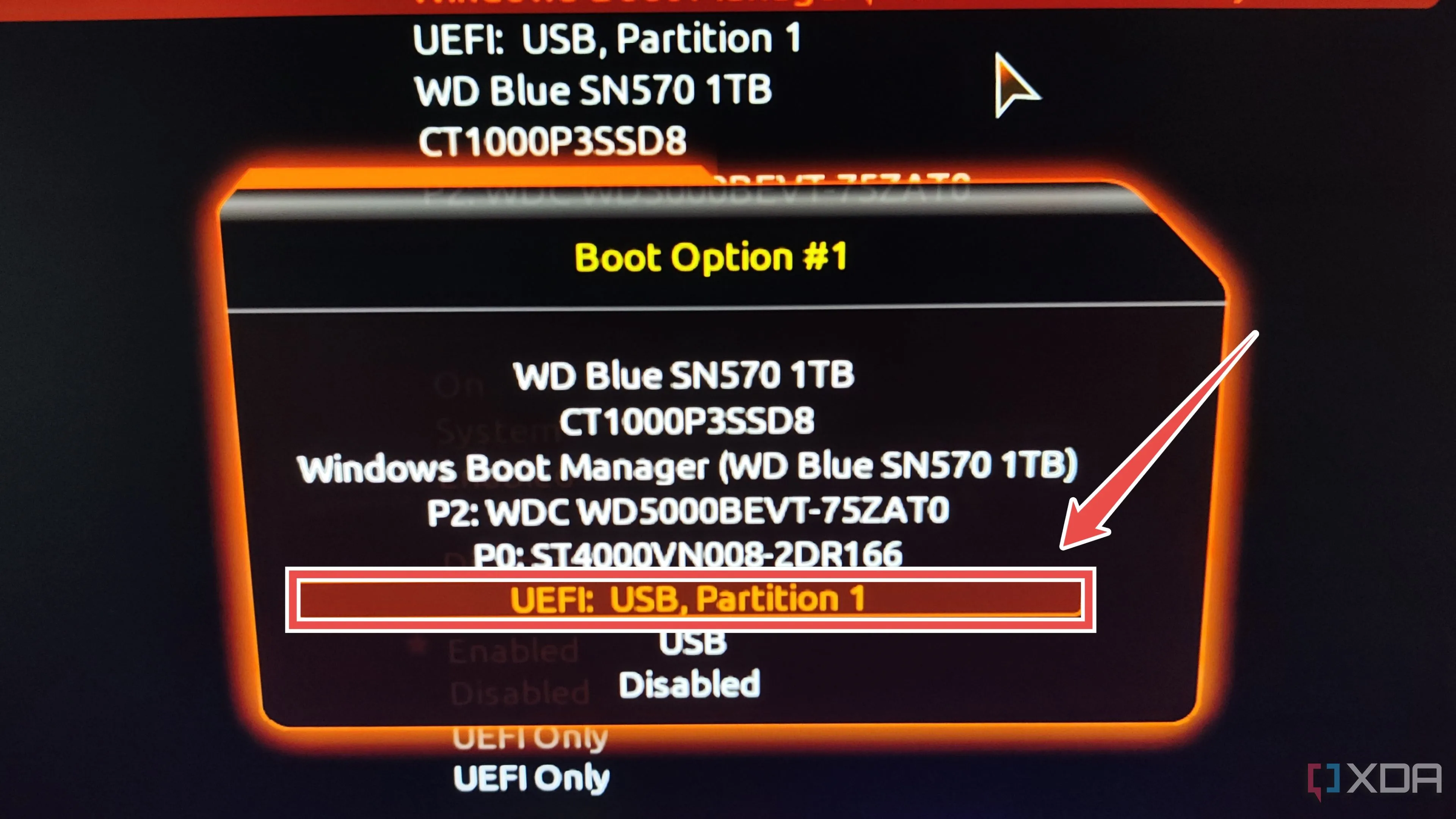 Cài đặt ổ đĩa USB làm tùy chọn khởi động ưu tiên trong BIOS để cài Qubes OS
Cài đặt ổ đĩa USB làm tùy chọn khởi động ưu tiên trong BIOS để cài Qubes OS
- Tiếp theo, chuyển đến phần Advanced CPU Settings (Cài đặt CPU nâng cao) và bật SVM (cho AMD) hoặc Intel VT-x (cho Intel) hay còn gọi là AMD-V.
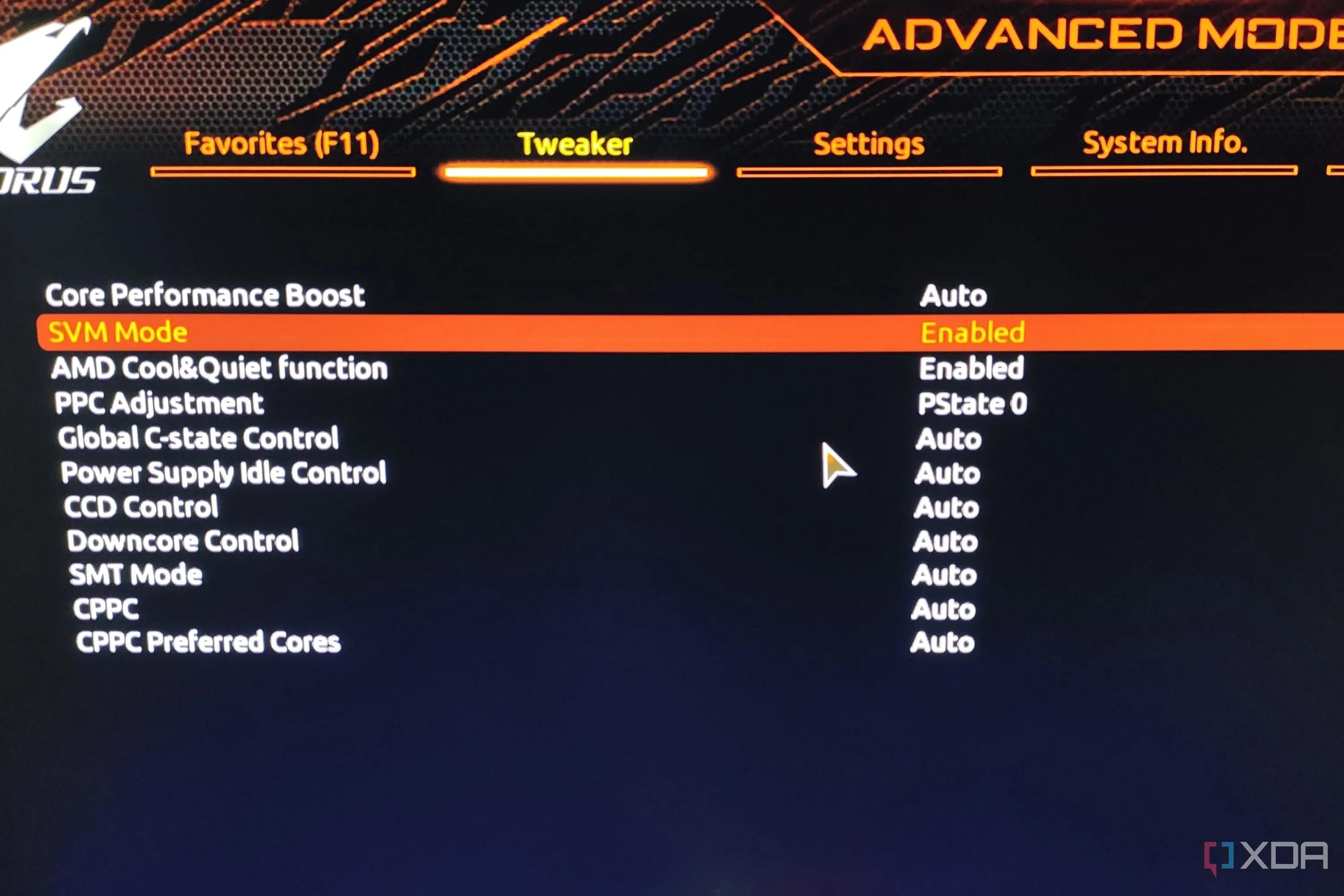 Thủ tục kích hoạt chế độ SVM (ảo hóa CPU) trong BIOS của Gigabyte Aorus
Thủ tục kích hoạt chế độ SVM (ảo hóa CPU) trong BIOS của Gigabyte Aorus
- Tùy chọn IOMMU có thể khó tìm hơn một chút, nhưng thường nằm trong tab Advanced CPU Configuration (Cấu hình CPU nâng cao) bên trong AMD CBS hoặc trong phần Miscellaneous settings (Cài đặt khác).
 Kích hoạt tính năng IOMMU trong cài đặt BIOS để hỗ trợ Qubes OS
Kích hoạt tính năng IOMMU trong cài đặt BIOS để hỗ trợ Qubes OS
- Lưu các thay đổi trước khi thoát BIOS/UEFI.
3. Tiến hành cài đặt Qubes OS trên hệ thống của bạn
Khi PC của bạn khởi động lại, nó sẽ tải trình cài đặt Qubes OS và bạn có thể tiến hành quá trình thiết lập.
- Chọn tùy chọn Test media and install Qubes OS và nhấn Enter.
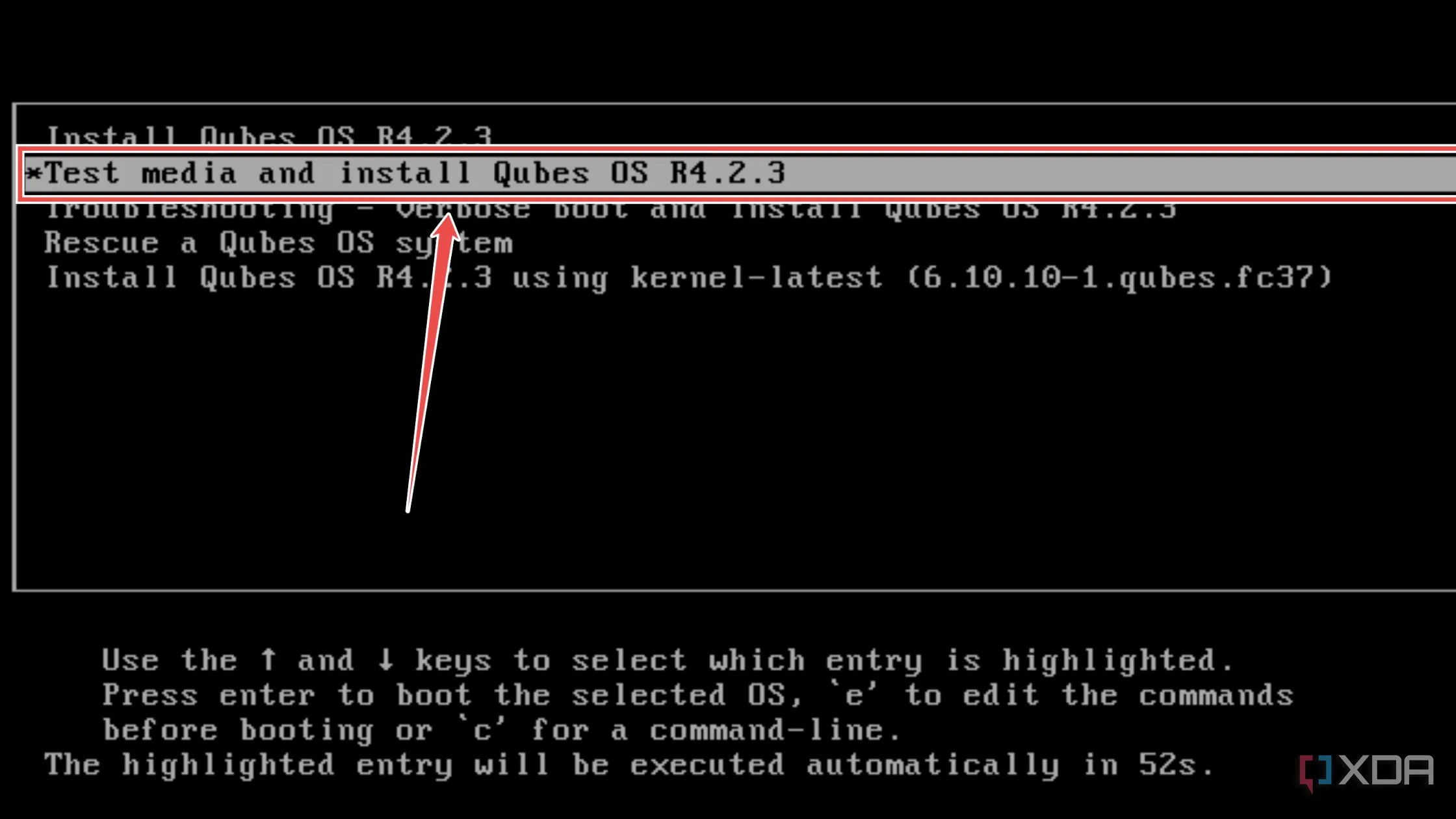 Lựa chọn tùy chọn 'Test media and install Qubes OS' khi bắt đầu cài đặt
Lựa chọn tùy chọn 'Test media and install Qubes OS' khi bắt đầu cài đặt
- Chọn ngôn ngữ giao diện và nhấn Continue.
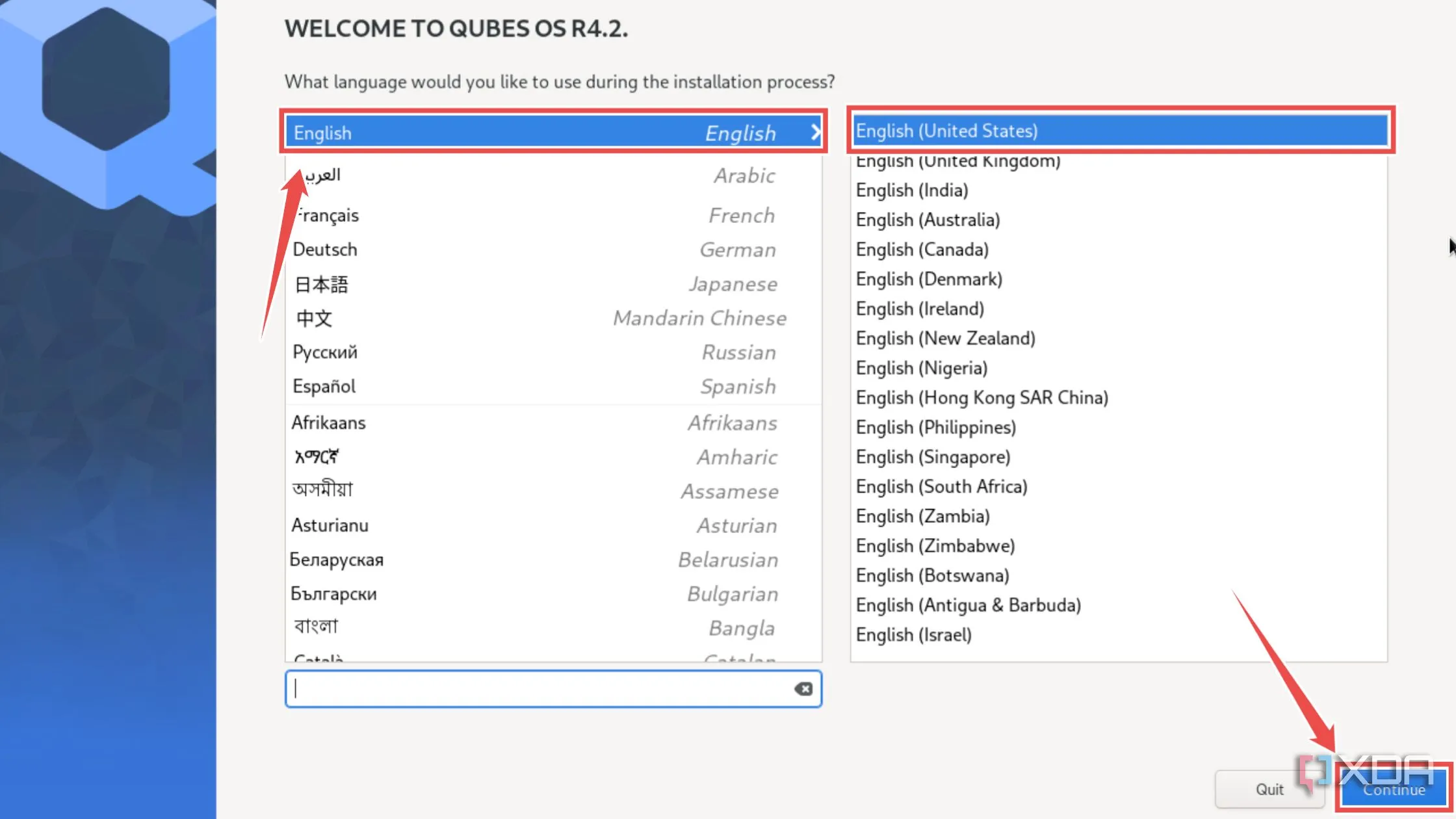 Chọn ngôn ngữ sử dụng trong trình hướng dẫn cài đặt Qubes OS
Chọn ngôn ngữ sử dụng trong trình hướng dẫn cài đặt Qubes OS
- Để chọn ổ đĩa lưu trữ cho hệ điều hành, nhấp vào Installation Destination.
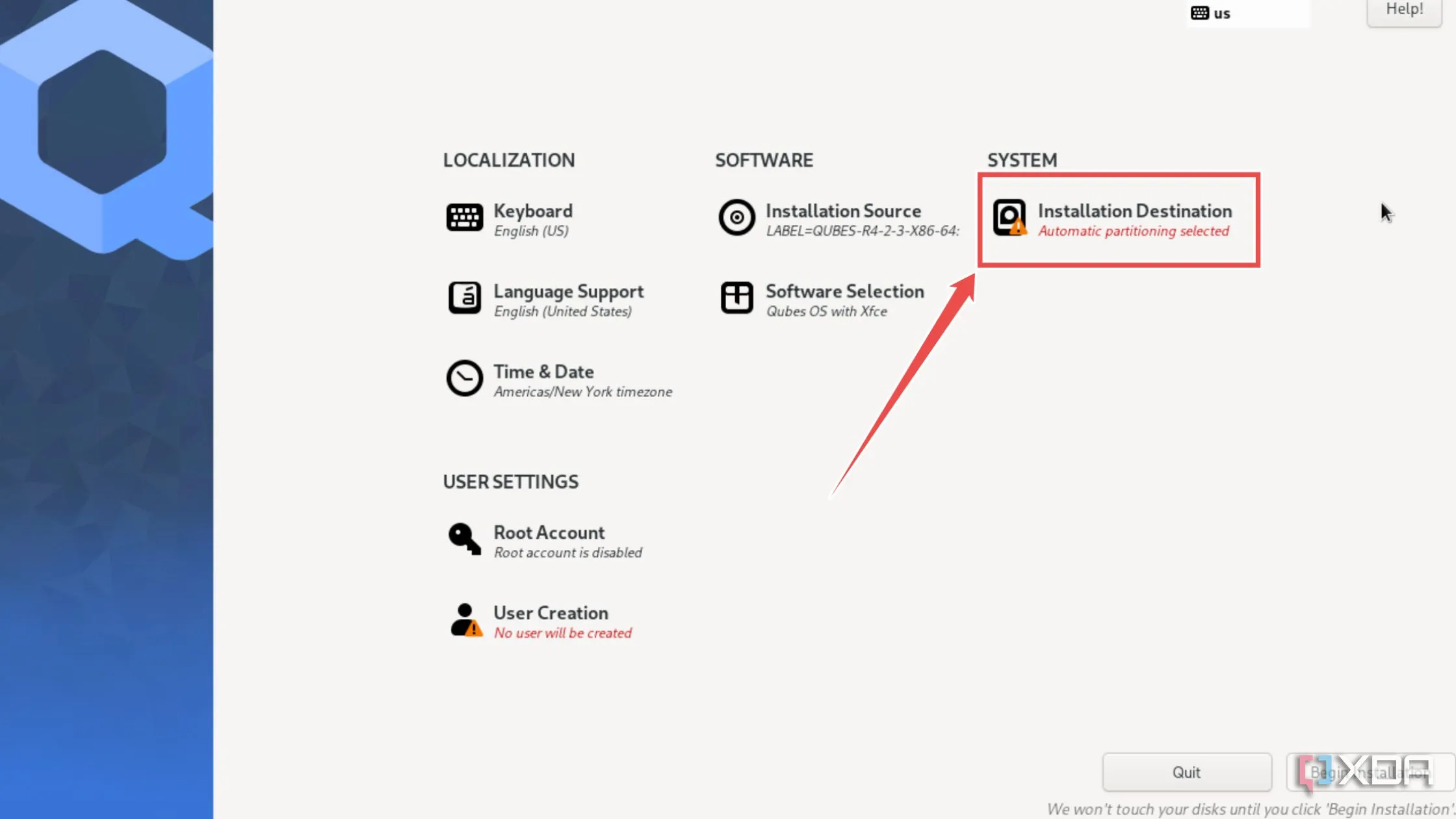 Chọn 'Installation Destination' để chỉ định ổ đĩa cài đặt trong Qubes OS
Chọn 'Installation Destination' để chỉ định ổ đĩa cài đặt trong Qubes OS
- Chọn ổ đĩa ưa thích của bạn trong tùy chọn Local Standard Disks và nhấn Done.
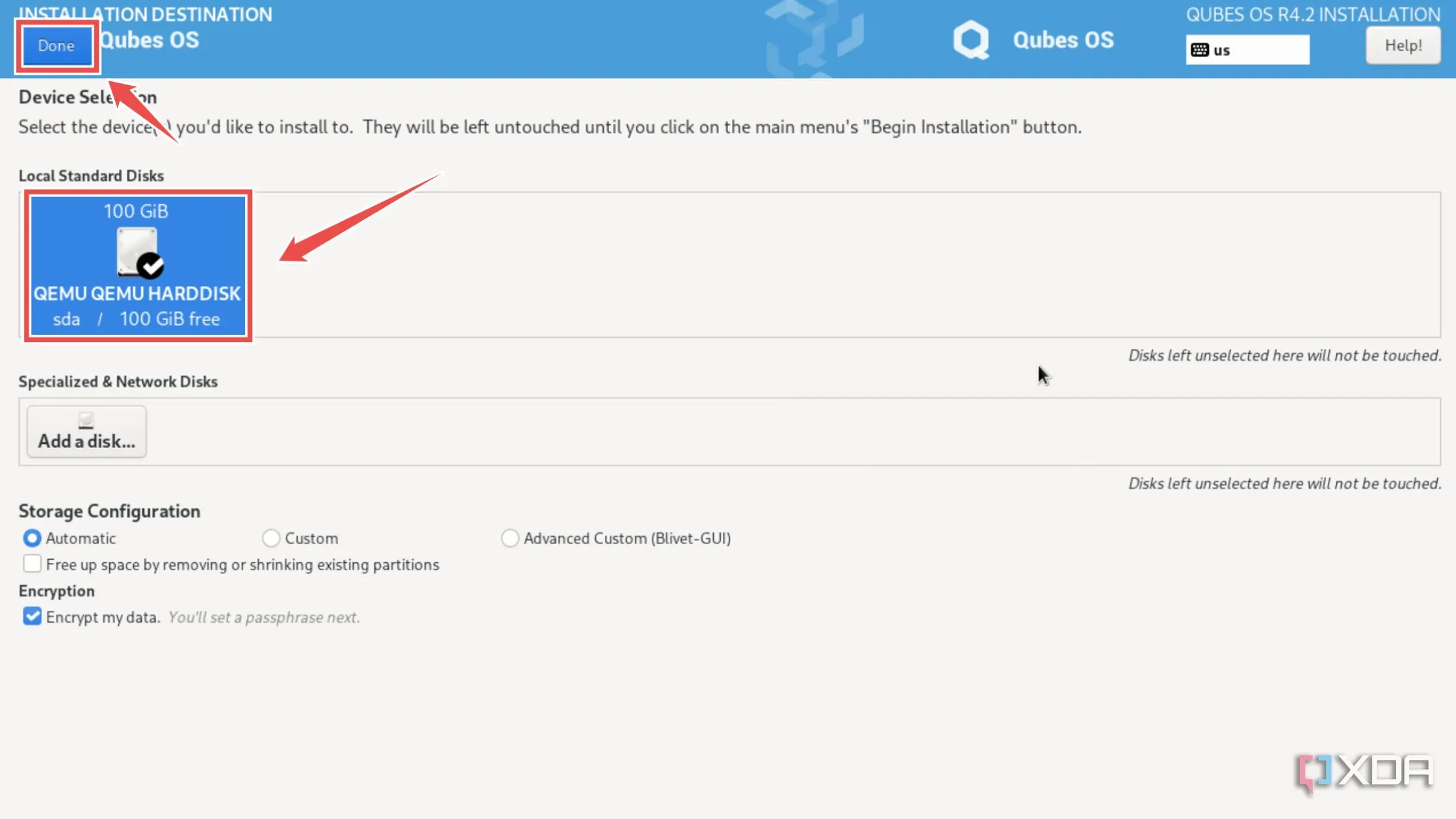 Lựa chọn ổ đĩa lưu trữ cụ thể cho Qubes OS trong quá trình cài đặt
Lựa chọn ổ đĩa lưu trữ cụ thể cho Qubes OS trong quá trình cài đặt
Để tăng cường bảo mật, bạn có thể mã hóa ổ đĩa lưu trữ của mình bằng một **Mật khẩu (Passphrase)**.- Nhấp vào tab User creation.
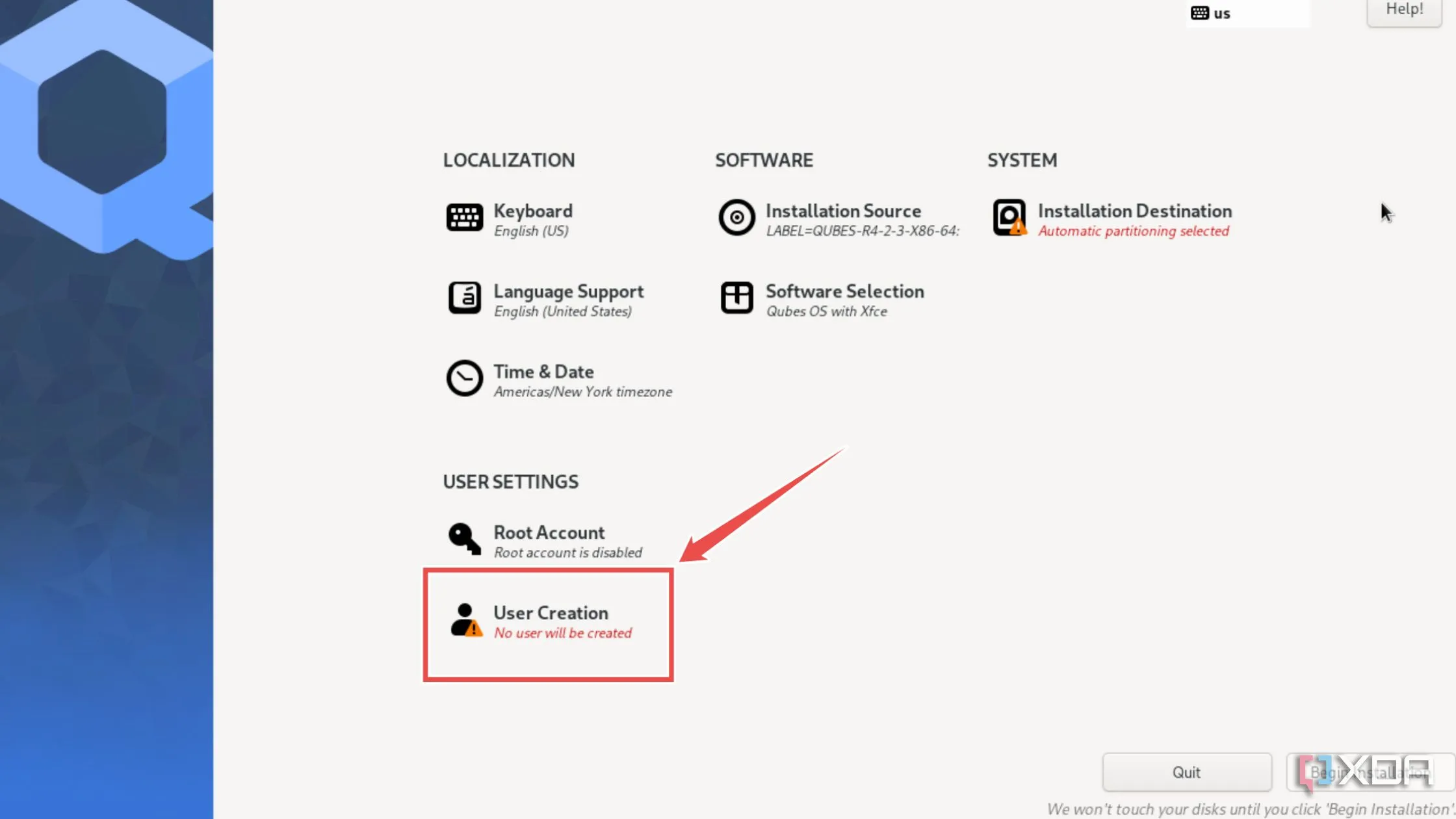 Màn hình chọn tab 'User Creation' để tạo tài khoản người dùng Qubes OS
Màn hình chọn tab 'User Creation' để tạo tài khoản người dùng Qubes OS
- Điền Full Name (Tên đầy đủ), Username (Tên người dùng) và Password (Mật khẩu) trước khi nhấn Done.
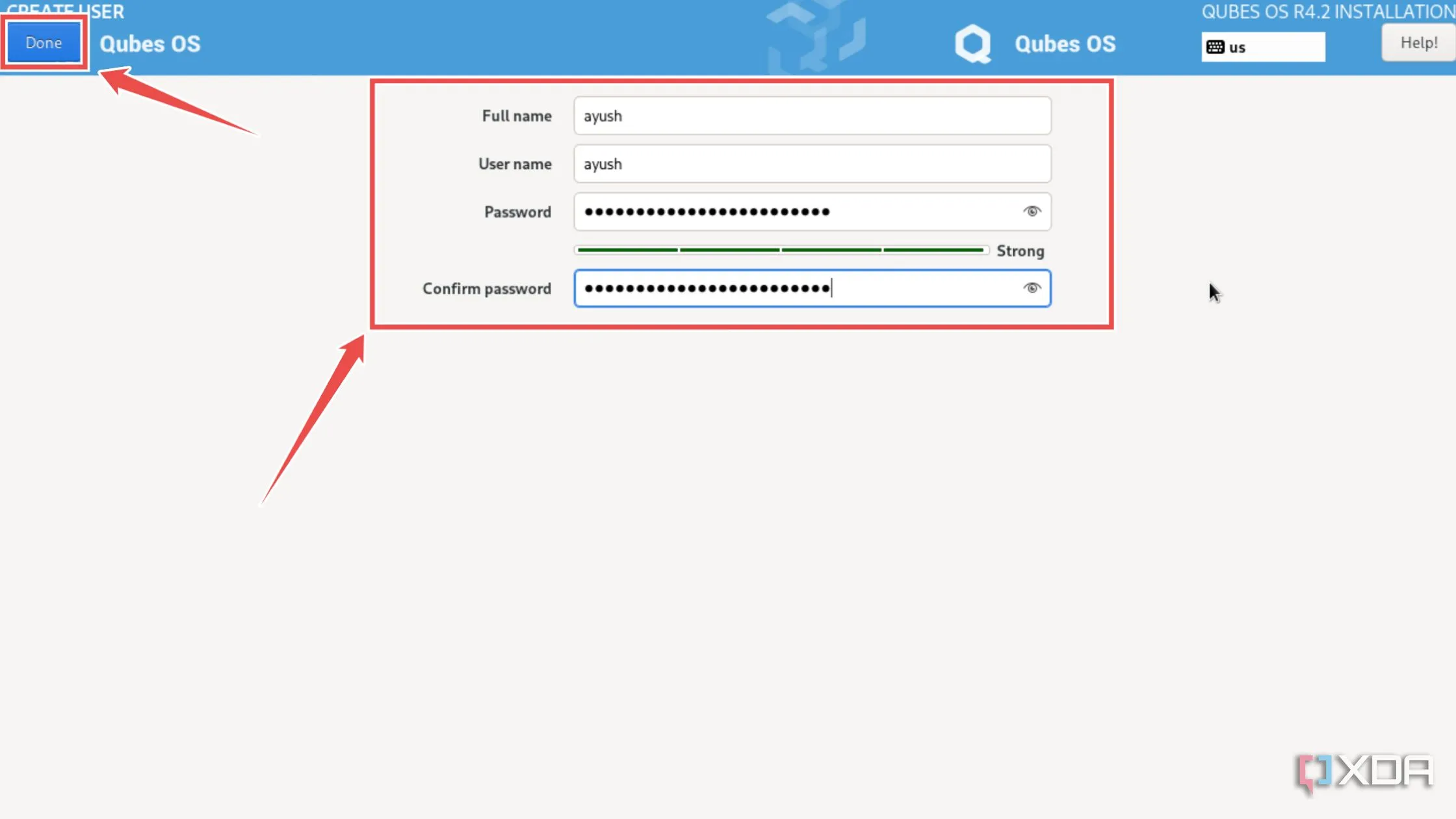 Điền thông tin tài khoản người dùng bao gồm tên và mật khẩu trong cài đặt Qubes OS
Điền thông tin tài khoản người dùng bao gồm tên và mật khẩu trong cài đặt Qubes OS
- Nhấn nút Begin Installation và chờ trình hướng dẫn thiết lập Qubes OS trên hệ thống của bạn.
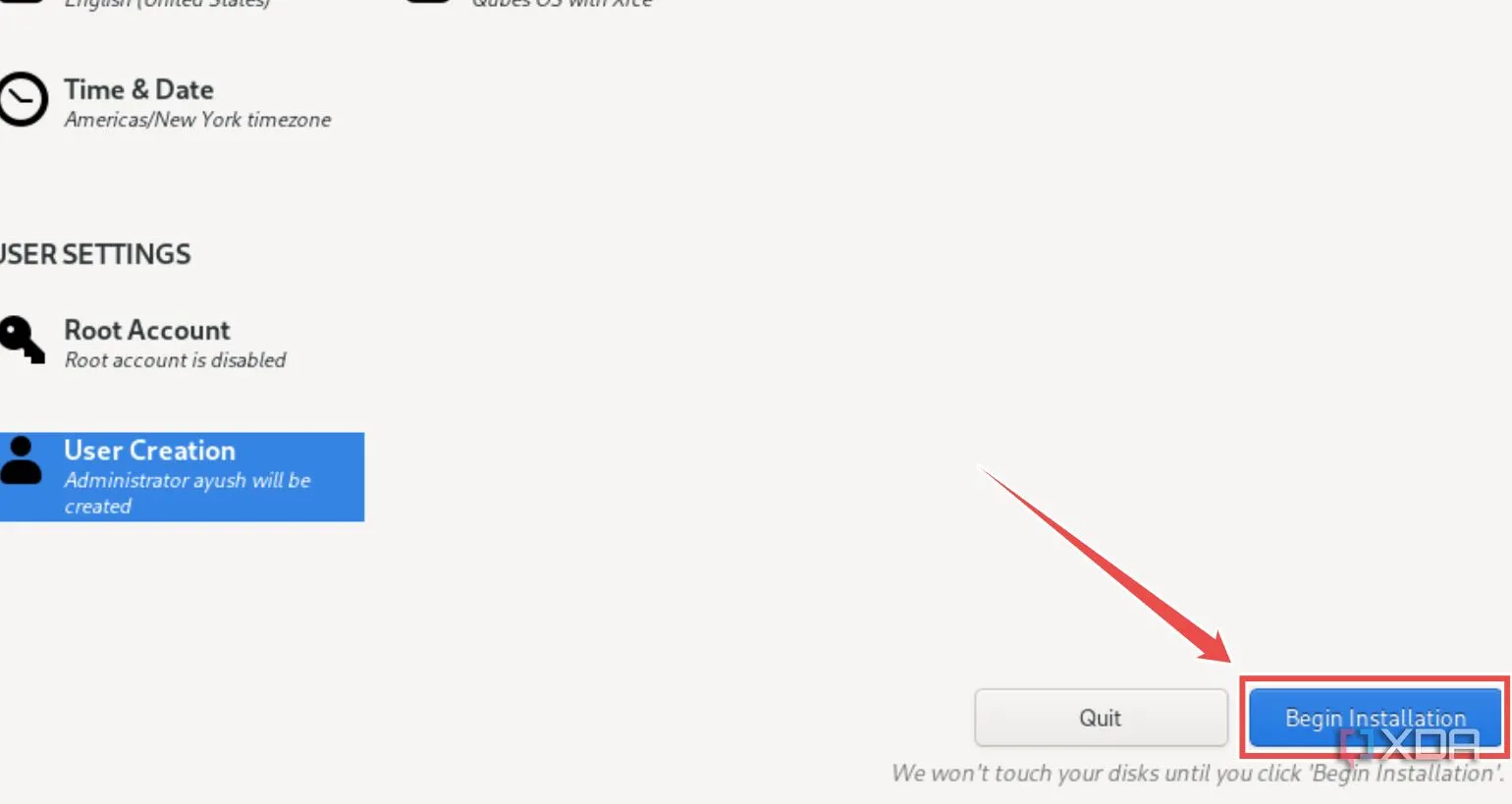 Nhấn nút 'Begin Installation' để khởi động quá trình cài đặt Qubes OS
Nhấn nút 'Begin Installation' để khởi động quá trình cài đặt Qubes OS
Khi quá trình cài đặt hoàn tất, nhấn **Reboot system** trước khi rút ổ đĩa USB ra khỏi PC của bạn.- Khi PC khởi động, nhấp vào tùy chọn System.
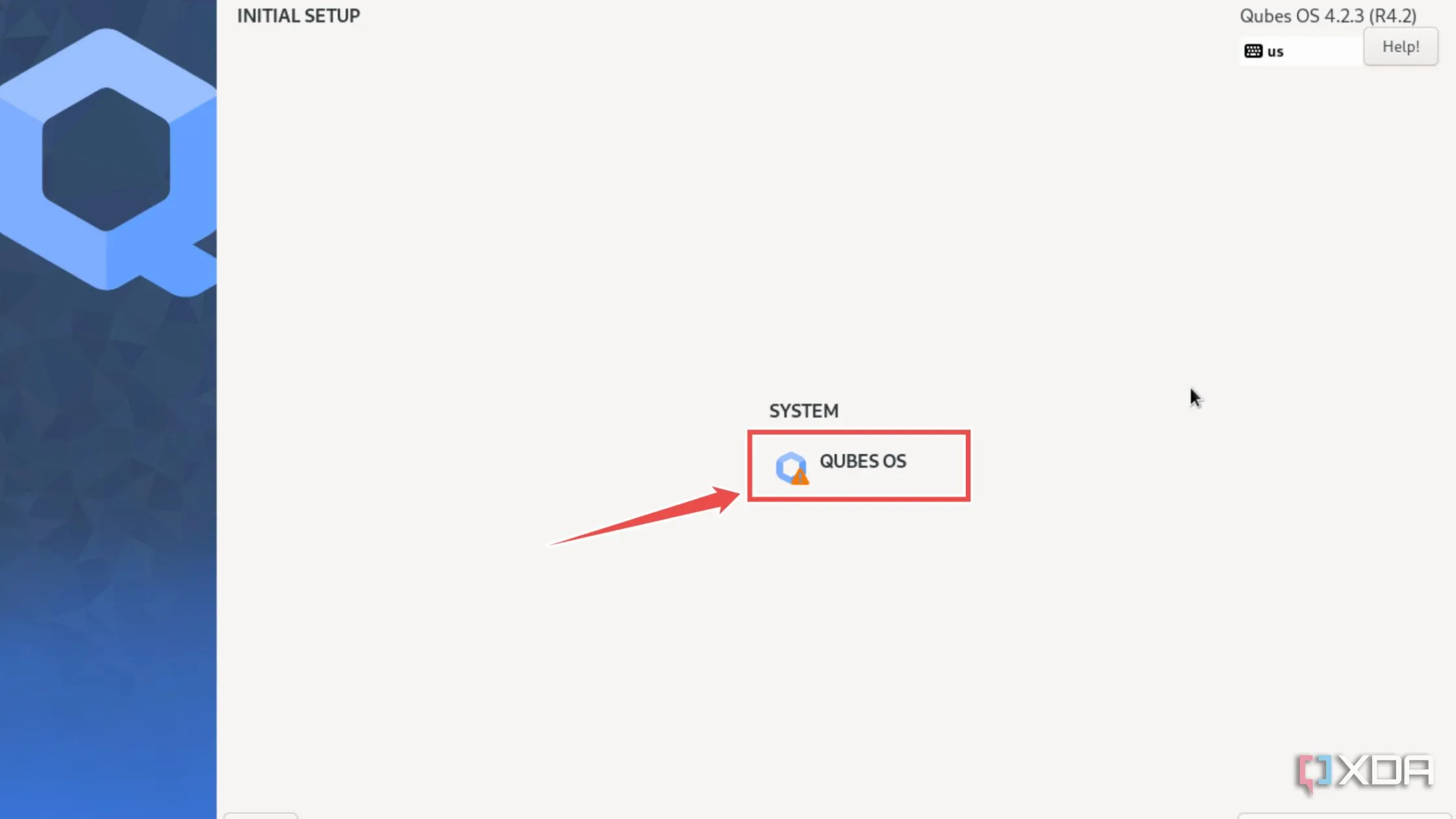 Sau khi khởi động lại, chọn tùy chọn 'System' để tiếp tục cấu hình Qubes OS
Sau khi khởi động lại, chọn tùy chọn 'System' để tiếp tục cấu hình Qubes OS
- Tinh chỉnh các cài đặt templates, configuration và thin pool trước khi nhấp vào Done.
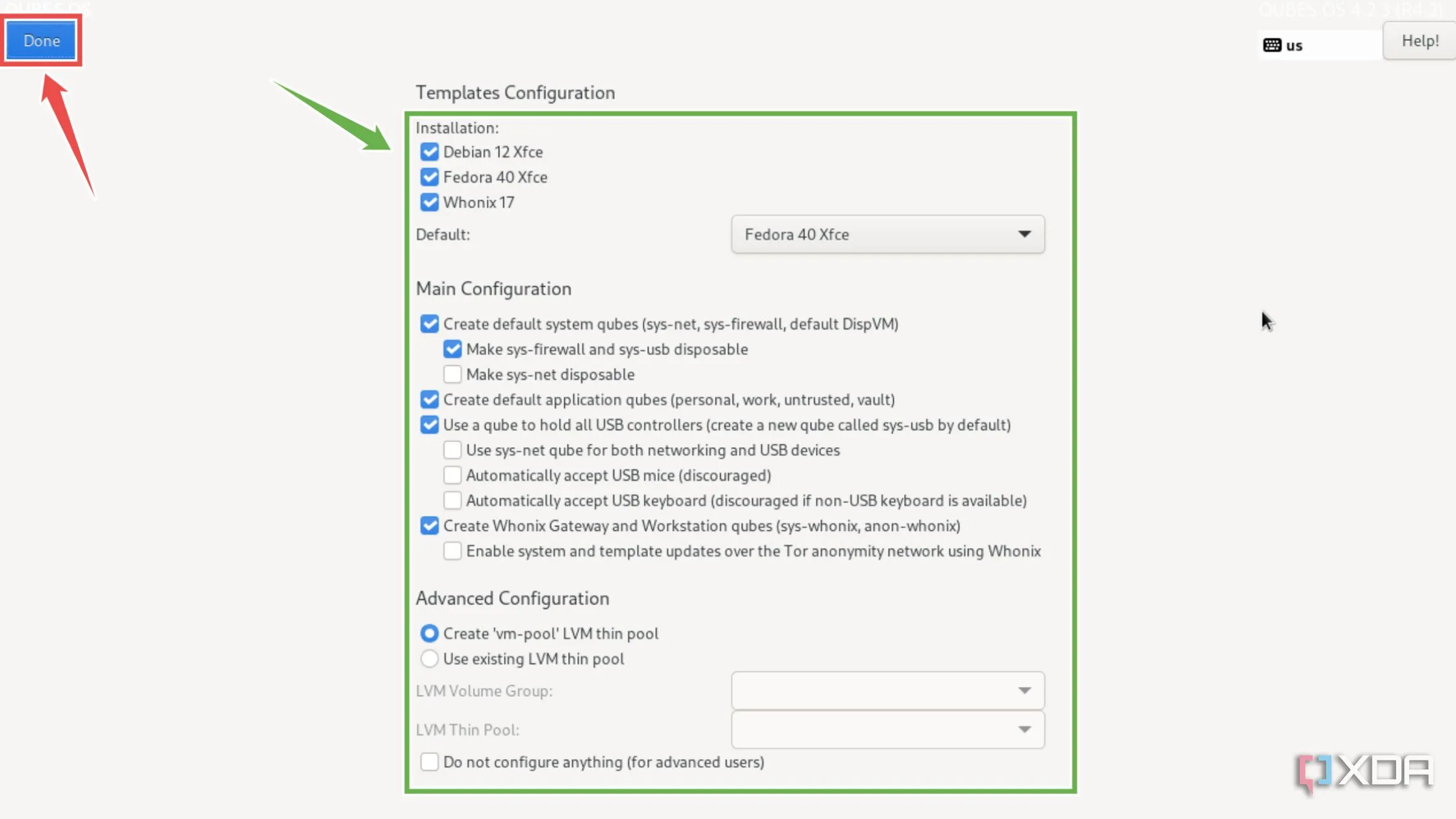 Điều chỉnh các tùy chọn cấu hình Qubes OS như templates, thin pool
Điều chỉnh các tùy chọn cấu hình Qubes OS như templates, thin pool
- Nhấn Finish Configuration để hoàn tất cài đặt Qubes OS.
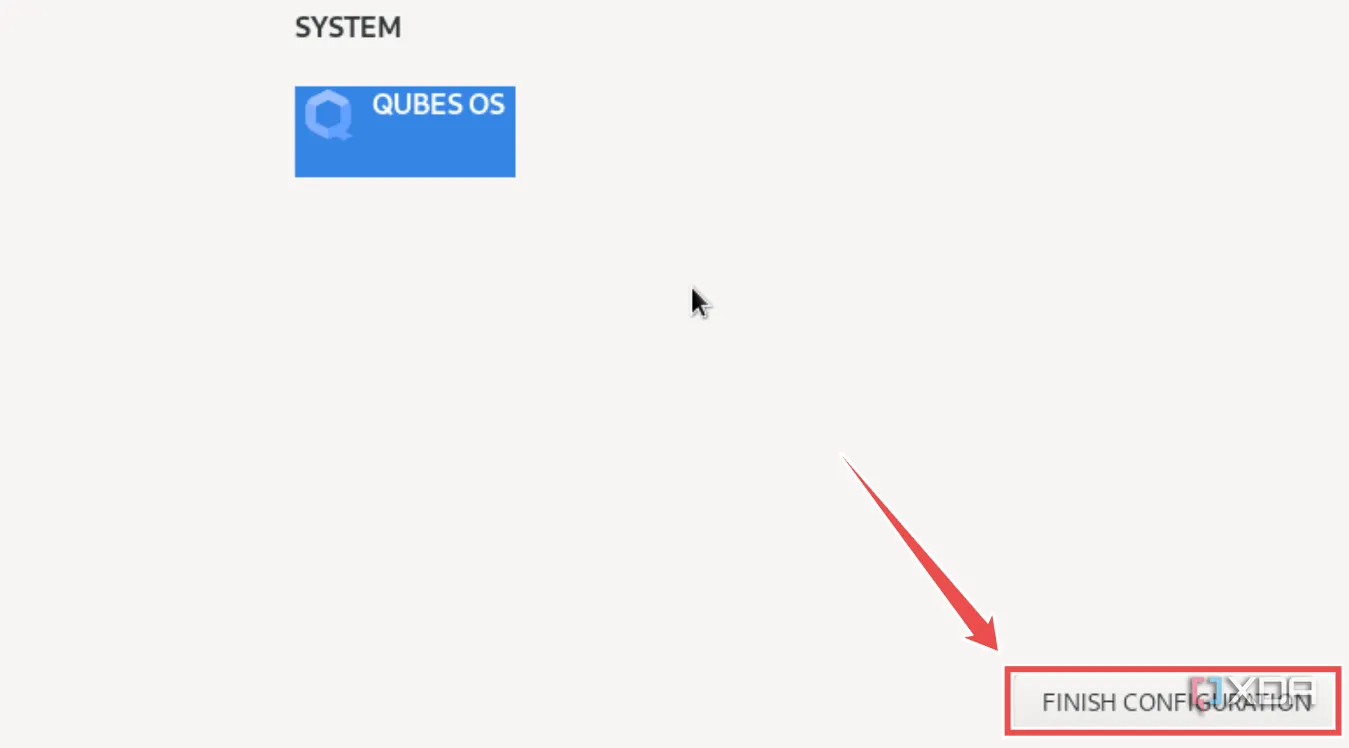 Nhấn 'Finish Configuration' để hoàn tất quá trình cài đặt Qubes OS
Nhấn 'Finish Configuration' để hoàn tất quá trình cài đặt Qubes OS
Bắt đầu làm quen với Qubes OS: Những điều cần biết
Không giống như các bản phân phối Linux khác, Qubes OS có thể có đường cong học hỏi khá dốc, đặc biệt nếu bạn chưa từng làm việc với các nền tảng ảo hóa. Dưới đây là một số mẹo để giúp bạn bắt đầu làm quen với hệ điều hành này:
- Khi bạn nhấp vào nút Start, hay đúng hơn là nút Qubes, bạn sẽ thấy một số “qubes” chứa các ứng dụng được cài đặt sẵn.
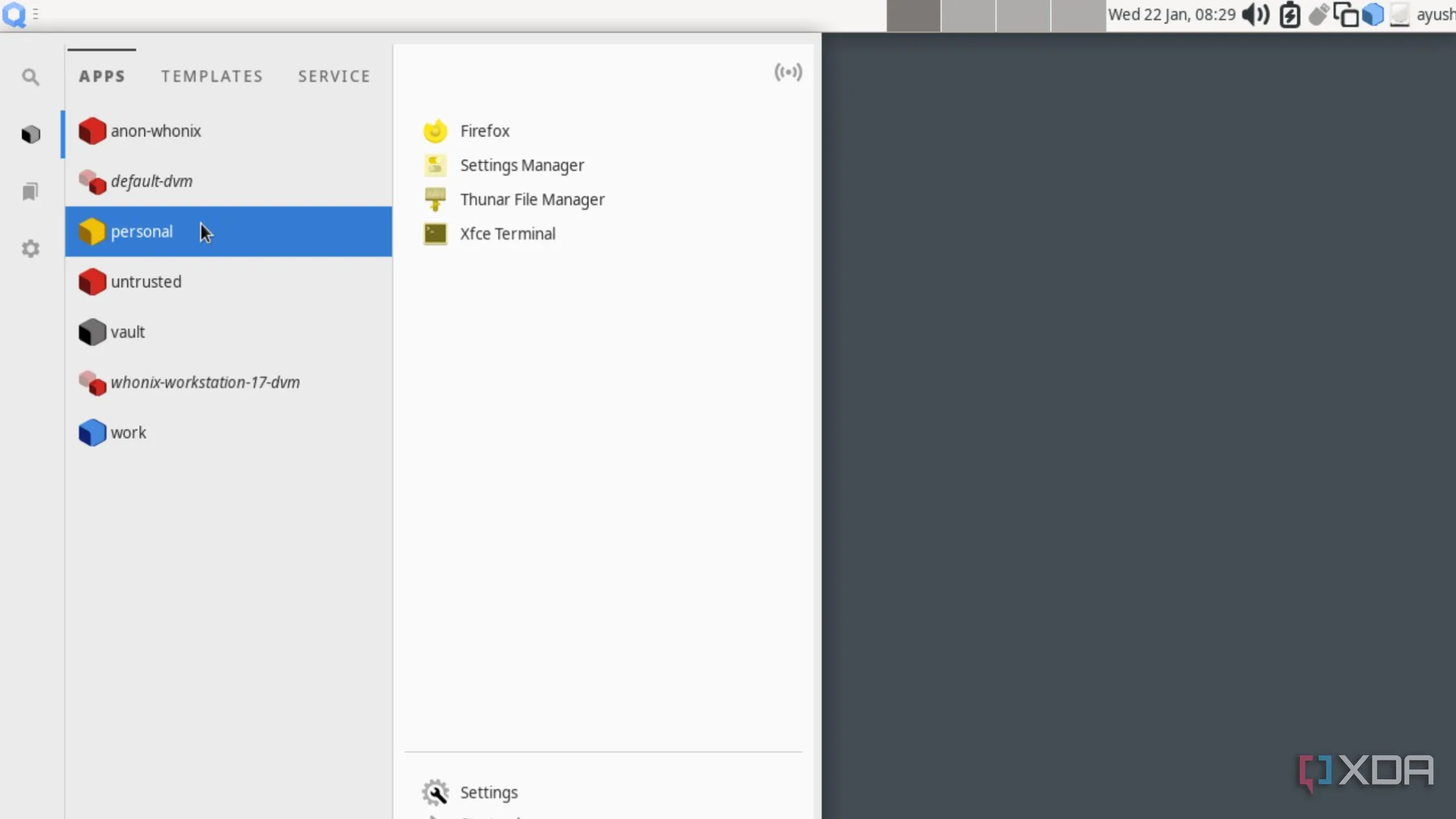 Màn hình hiển thị các ứng dụng được phân chia trong các qubes khác nhau trên Qubes OS
Màn hình hiển thị các ứng dụng được phân chia trong các qubes khác nhau trên Qubes OS
- Một số ứng dụng, chẳng hạn như Firefox, có thể xuất hiện trên một vài “qubes”, mặc dù các đặc quyền (privileges) dành cho ứng dụng có xu hướng khác nhau giữa các môi trường.
- Để cấu hình một “qube” theo ý muốn của bạn, hãy nhấp vào nút Settings. Điều này sẽ mở ra một cửa sổ mới, nơi bạn có thể sửa đổi mọi thứ từ template hệ điều hành, ứng dụng và thiết bị I/O đến số lượng lõi ảo và bộ nhớ được cấp phát cho “qube” đó.
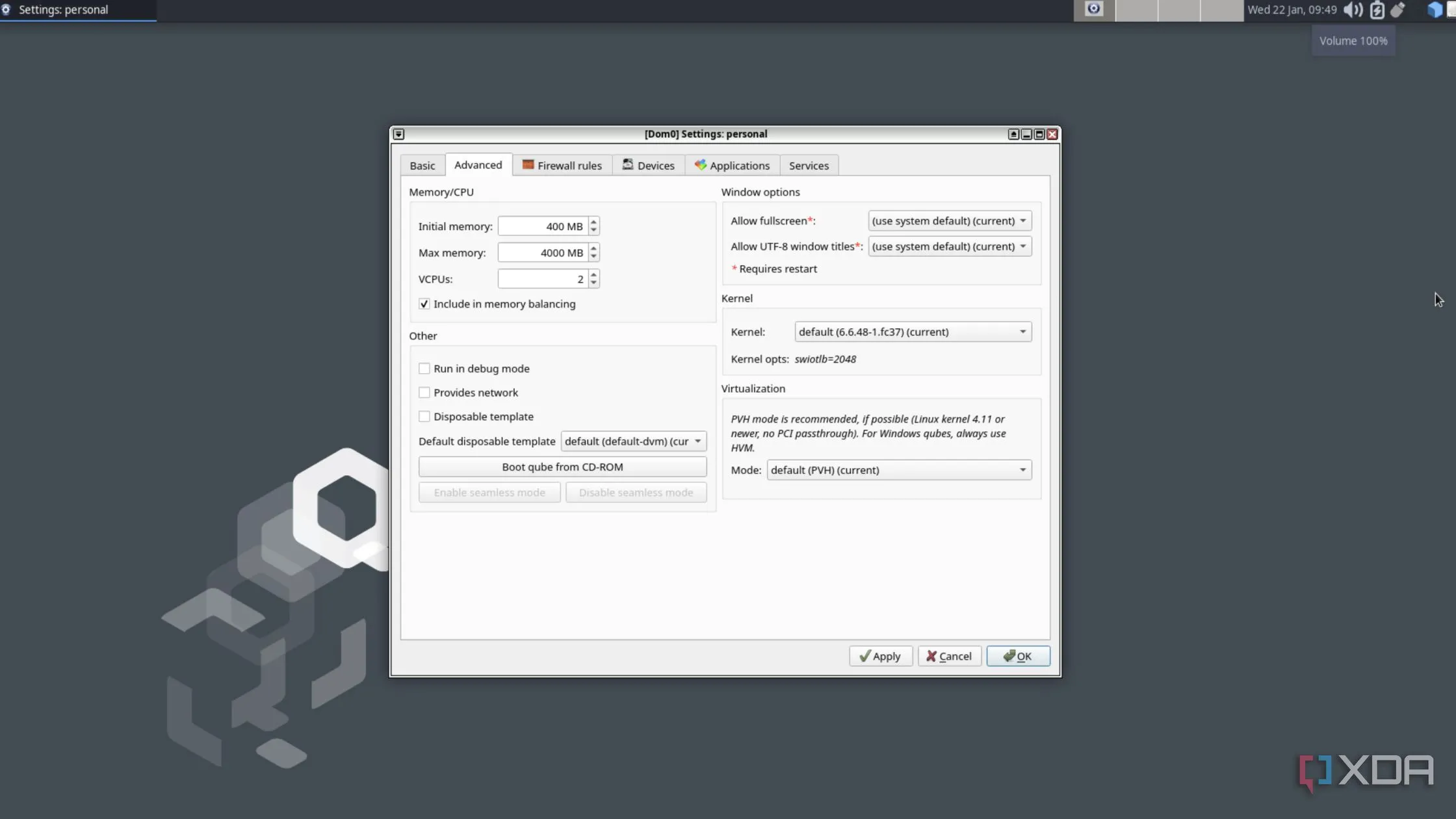 Cửa sổ 'Qubes Settings' cho phép tùy chỉnh template, ứng dụng và tài nguyên của một qube
Cửa sổ 'Qubes Settings' cho phép tùy chỉnh template, ứng dụng và tài nguyên của một qube
- Nếu bạn muốn tạo một môi trường cô lập, bạn có thể thực hiện điều đó với tùy chọn Create New Qube bên trong phần Qubes Tools của Start menu.
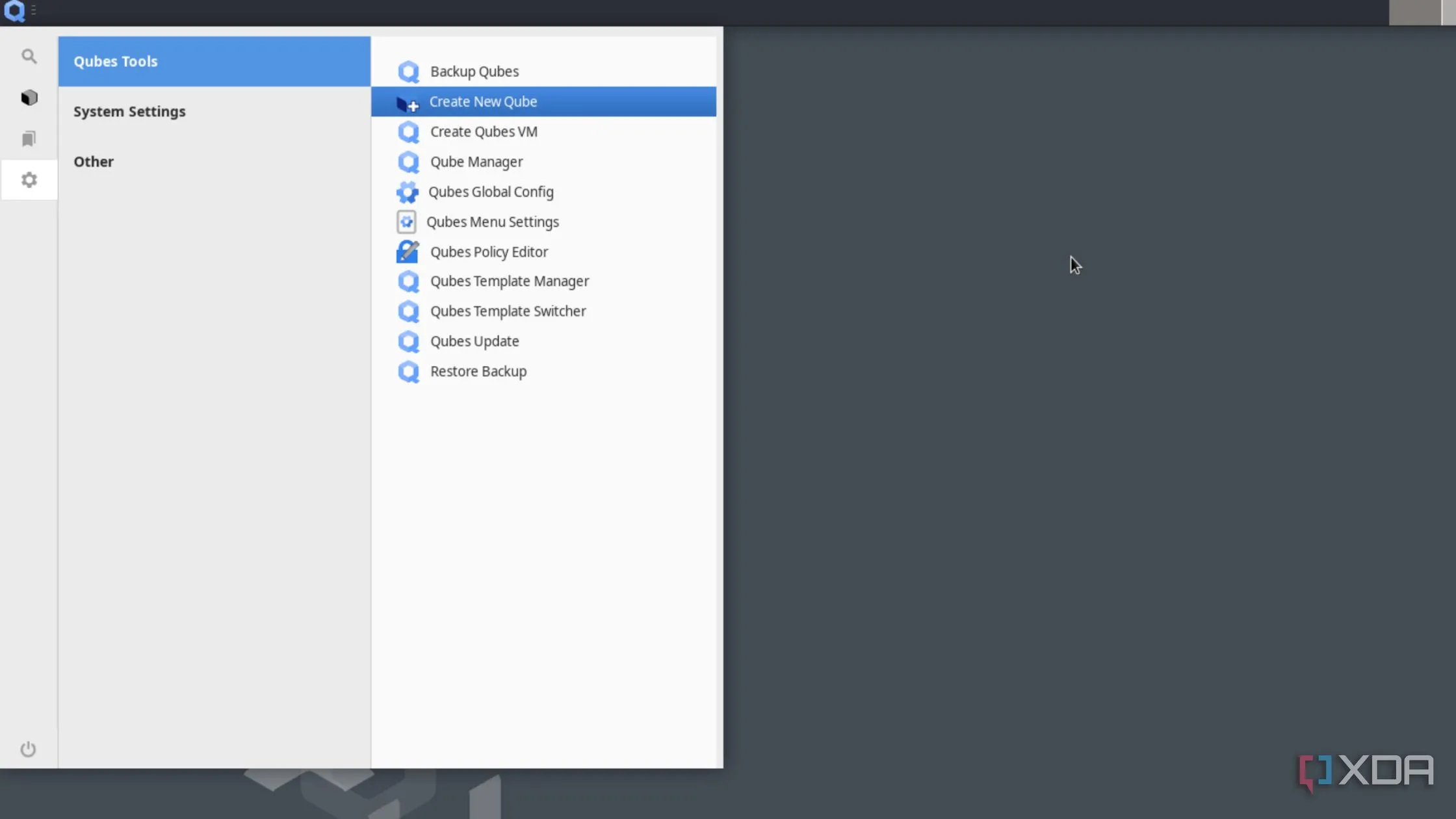 Lựa chọn 'Create New Qube' trong menu Qubes Tools để tạo môi trường cô lập mới
Lựa chọn 'Create New Qube' trong menu Qubes Tools để tạo môi trường cô lập mới
- Nhắc đến đó, bạn có thể sử dụng tùy chọn Qube Manager để theo dõi tất cả các “qubes” trong hệ thống của mình.
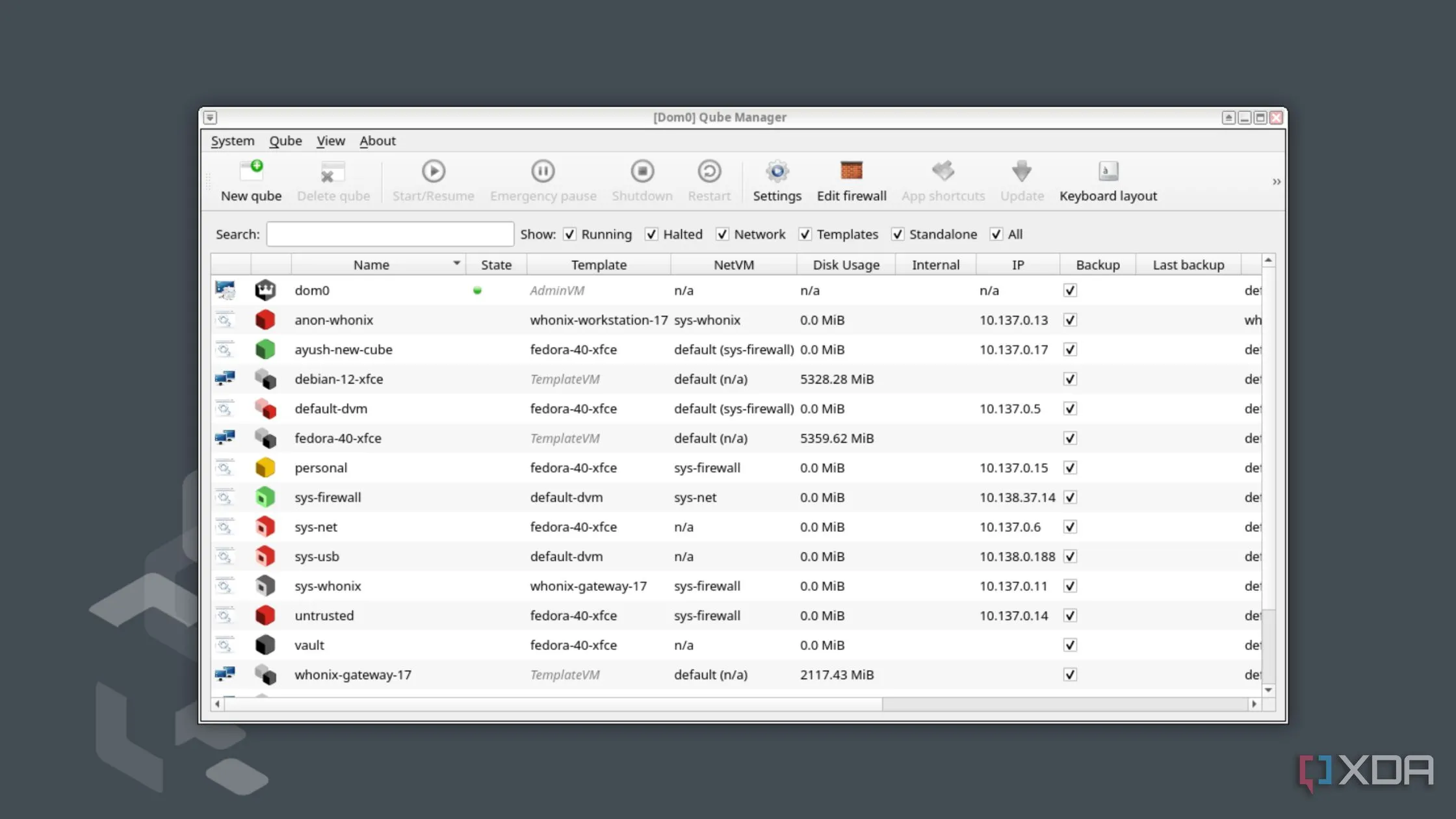 Công cụ 'Qube Manager' giúp người dùng quản lý tổng quan các qubes trên hệ thống Qubes OS
Công cụ 'Qube Manager' giúp người dùng quản lý tổng quan các qubes trên hệ thống Qubes OS
- Hãy nhớ rằng, dom0 là “qube” trung tâm điều khiển hoạt động của tất cả các môi trường khác, và bạn nên để nguyên nó để tránh làm tổn hại đến bảo mật của hệ thống.
- Cuối cùng, Qubes Template Manager là một cài đặt hữu ích khác, vì nó cho phép bạn chuyển đổi, tải xuống và truy cập các template hệ điều hành khác nhau cho các “qubes” của bạn.
Kết luận
Qubes OS thực sự là một giải pháp đột phá cho những ai ưu tiên bảo mật và quyền riêng tư tuyệt đối. Với kiến trúc cô lập dựa trên ảo hóa, nó tạo ra một rào cản vững chắc chống lại các mối đe dọa trực tuyến và phần mềm độc hại, bằng cách đảm bảo rằng một sự cố trong một môi trường sẽ không ảnh hưởng đến toàn bộ hệ thống.
Nếu bạn đang sử dụng Qubes OS chỉ vì lý do bảo mật và quyền riêng tư, chúng tôi khuyến nghị nên tạo một “qube” riêng biệt với template Whonix và thêm các quy tắc tường lửa được tăng cường. Tuy nhiên, đối với những người đang cân nhắc chuyển sang Qubes, hãy lưu ý rằng bản phân phối này chạy tất cả các ứng dụng của bạn trong môi trường ảo hóa. Do đó, bạn có thể không nhận được cùng một mức hiệu suất như với các hệ điều hành thông thường khác. Dù vậy, đối với những người làm việc với dữ liệu nhạy cảm hoặc đơn giản là muốn kiểm soát tối đa sự an toàn của mình, đánh đổi về hiệu năng là hoàn toàn xứng đáng.
Bạn đã từng trải nghiệm Qubes OS hay các hệ điều hành bảo mật khác chưa? Hãy chia sẻ kinh nghiệm và ý kiến của bạn trong phần bình luận bên dưới nhé! Đừng quên khám phá thêm các bài viết chuyên sâu về công nghệ và bảo mật tại blogcongnghe.net để cập nhật những thông tin mới nhất.